[実用ガイド]AndroidからiPhoneに写真を転送
AndroidからiPhoneXS/ 11/11 Proに写真を転送する方法を考えたことはありますか? 良い! 私たちは知っています、あなたのほとんどはメッセージングアプリやメールを言うでしょう。
ただし、AndroidからiPhone XS /11/11Proに写真を転送する他のアプリケーションもあります。 それらのいくつかは、面倒なことなく写真の品質をそのまま維持することさえできます。これは、クロスプラットフォームの写真送信を可能にするほとんどのメッセージングアプリでは保証されていません。
この記事では、AndroidデバイスからiPhone XS /11/11Proに写真を移動する方法を紹介します。 詳細については、しばらくお待ちください。
USBケーブルを使用してAndroidからiPhoneXS/11/11Proに写真を転送する
USBケーブルを介してAndroidからiPhoneXS/11/11Proに写真を転送する方法がわからない場合。
DrFoneTool –電話転送 そのための理想的なオプションのようです。 写真とは別に、このソフトウェアは、ワンクリックで音楽、連絡先、ビデオ、メッセージなどをAndroidフォンからiPhone XS /11/11Proに移動するのにも役立ちます。
最も目立つポイントを見て、メモを取りましょう。

DrFoneTool –電話転送
1クリックでAndroidからiPhoneXS/11/11Proに写真を転送
- 高速で安全なデータ保護写真転送方法
- AndroidからiPhoneXS/11/11Proに写真を転送するときにデータが失われることはありません
- WinPhone、Android、iOSのいずれのデバイスでも、ワンクリックで写真やその他のデバイスデータをそれらの間で転送できます。
- 最新のiOSおよびAndroidリリースと互換性があります。
- Apple、HTC、Sony、Samsung、Googleなどの6000のモバイルデバイスモデルをサポートします。
「iPhoneXS/11/11 ProはAndroidから写真を受信できますか?」などの質問を恐れることはありません。 なんで? ここでは、ステップバイステップガイドを提示して説明します–
ステップ1:の最新バージョンを入手する DrFoneTool –電話転送 コンピュータにダウンロードされました。 必ず公式ウェブサイトからのみダウンロードしてください。 その後、ソフトウェアを起動し、DrFoneToolツールキットから[電話転送]タブをタップします。

ステップ2:Androidデバイスを接続するためのUSBケーブルと、iPhone XS /11/11ProをPCに接続するための照明ケーブルをそれぞれ入手します。
ステップ3:DrFoneTool –電話転送ソフトウェアは両方のデバイスを検出します。 必ずソースデバイスとしてAndroidを指定し、ターゲットデバイスとしてiPhone XS /11/11Proを指定してください。
注意: 「フリップ」ボタンをタップするだけで、要件に応じて順序を変更できます。

ステップ4:これで、Androidデバイスの既存のデータタイプが画面に表示されます。 チェックボックスをオンにして[写真]オプションを選択し、[転送の開始]ボタンをクリックします。
注意: 使用済みのiPhoneXS/ 11/11 Proの場合は、[コピーする前にデータを消去する]チェックボックスをオンにする必要があります。 データ転送の前に、既存のすべてのデータを消去します。

ステップ5:iPhone XS /11/11Proに今すぐ写真を受信させます。 AndroidからiPhoneXS/ 11/11 Proへの写真の転送が完了したら、[OK]ボタンを押します。
Googleフォトを使用してAndroidからiPhoneXS/11/11Proに写真を転送する
Googleフォトは、AndroidデバイスからiPhoneに写真を転送するためのもう11つの方法です。 ただし、両方のデバイス(AndroidとiPhone XS / 11/XNUMX Pro)で安定したWi-Fi接続が必要です。 インターネット接続が弱いと、プロセスを実行できません。
これは、GoogleフォトからiPhone XS / 11/11Proに写真を転送するためのステップバイステップガイドです–
- Androidフォンで「Googleフォト」アプリを起動し、Googleアカウントでログインします。
- 「メニュー」アイコン(3本の横棒)をクリックし、「設定」に入り、「バックアップと同期」オプションをタップしてから、「バックアップ」機能をオンにします。 これで、デバイスの写真がGoogleアカウントにバックアップされます。
- iPhone XS /11/11ProにGoogleフォトアプリをインストールして起動します。 同じGoogleアカウントでログインします。
- 目的の写真を選択して、共有アイコンをクリックします。 次に、[[番号]画像を保存]ボタンをクリックします。 選択したすべての画像がiPhoneXS/11/11Proにダウンロードされます。
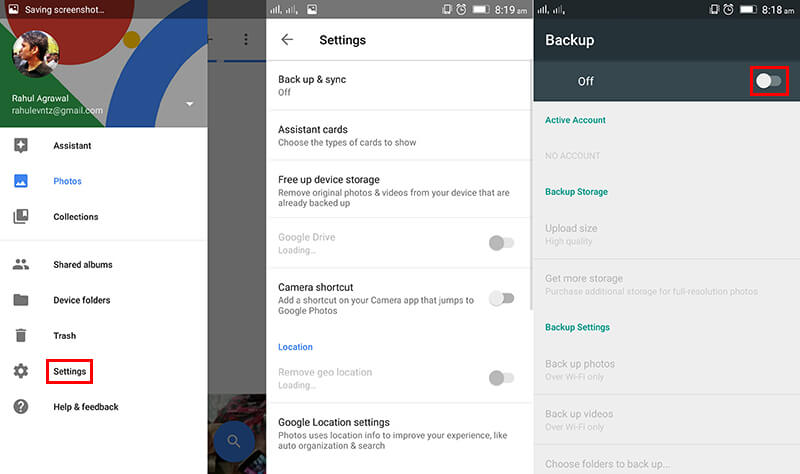
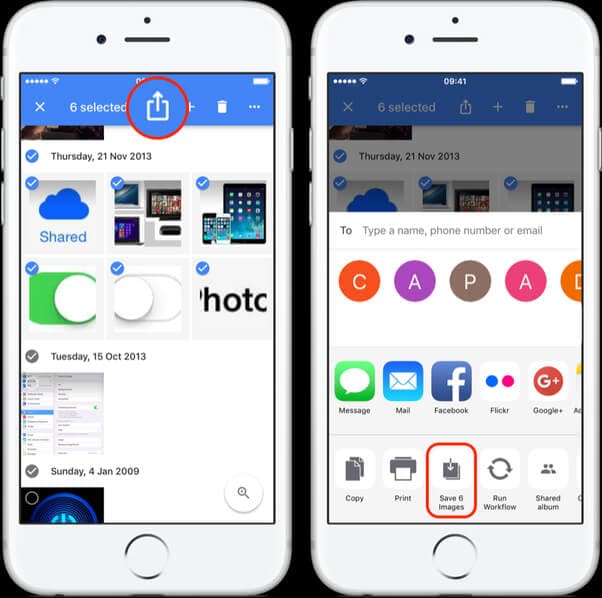
iOSに移行してAndroidからiPhoneXS/11/11Proに写真を転送する
Androidの写真をiPhoneXS/ 11/11 Proに移動するもう11つの方法は、AppleからiOSアプリに移動することです。 写真、連絡先、ビデオ、メッセージ履歴、Webブックマーク無料アプリなどをiPhone XS /11/XNUMXProに転送するのに役立ちます。
しかし、効果的です。 このアプリは、新品または工場出荷時にリセットされたiPhone XS /11/11Proにのみデータを転送します。 データの転送中にアプリがおかしな動作をすることがあります。 Wi-Fi接続全般に依存しています。
AndroidデバイスからiPhoneXS/ 11/11Proに写真を転送するためのMovetoiOSアプリの詳細ガイドがここにあります–
- Google Playストアからインストールした後、Androidスマートフォンでアプリを起動します。
- 言語、タッチID、言語を使用してiPhone XS /11/11Proを新たにセットアップします。 すぐに安定したWi-Fiネットワークに接続します。 次に、[アプリとデータ]に移動し、[Androidからデータを移動]をタップします。
- iOSに移行アプリ内で、Androidスマートフォンの[続行]ボタンを押します。 その後、「同意する」ボタンをクリックします。 モバイル画面にコードを必要とするプロンプトが表示されます。
- iPhone XS / 11/11 Proでも、[続行]をタップして、そこに表示されているコードを取得します。 Androidモバイルでパスコードを入力します。
- 両方のデバイスが接続されているので、転送プロセスを完了することができます。 「データ転送」の下の「カメラロール」を選択し、「次へ」ボタンを押します。
- 写真の転送が終了したら、Android携帯で[完了]をタップします。 iPhone XS /11/11Proで写真を同期できるようにします。 iCloudアカウントを設定して、転送したばかりの写真を表示します。



ShareItを使用してAndroidからiPhoneXS/11/11Proに写真を転送する
もう11つの方法は、AndroidからiPhone XS /11/XNUMXProに写真をワイヤレスで転送する方法です。SHAREitです。 デスクトップ、iOS、Androidデバイスで利用できます。 アプリには迷惑な広告やバグが付属しており、作業中にデバイスがハングする可能性があります。 データ転送中のWi-Fi接続について混乱し、誤って転送を終了する可能性があります。
AndroidからiPhoneXS/11/11Proに写真を転送するのに役立つガイドは次のとおりです。
- SHAREitをiPhoneXS/11/11ProおよびAndroidフォンにインストールして起動します。
- Androidスマートフォンで、[送信]ボタンを押し、[写真]タブをタップします。 目的の写真を選択して、もう一度[送信]を押します。 「iOS/WPに接続」ボタンをクリックします。
- 次に、iPhone XS /11/11Proで[受信]ボタンを押します。 デバイスはワイヤレスで接続され、写真が転送されます。
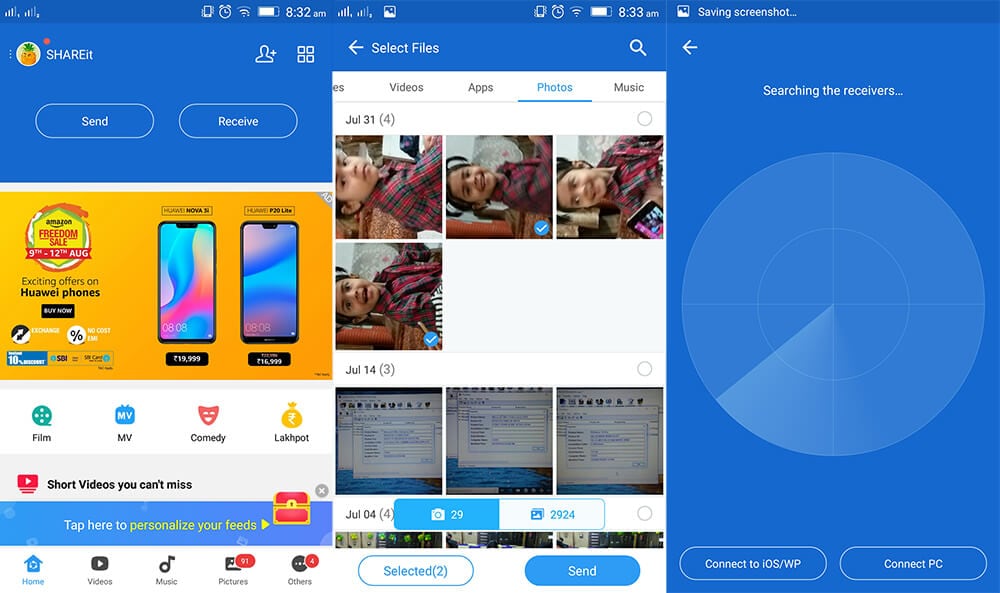
結論
上記の記事から、 DrFoneTool –電話転送 は、データの安全性とセキュリティを確保する素晴らしいツールです。
他のデバイスでは、AndroidからiPhone XS / 11/11 Proに写真を転送するために、Wi-Fiまたはインターネット接続が必要です。 このデスクトップソフトウェアは、インターネットを完璧に廃止し、 新しいiPhoneに転送 品質を損なうことなく。
最後の記事